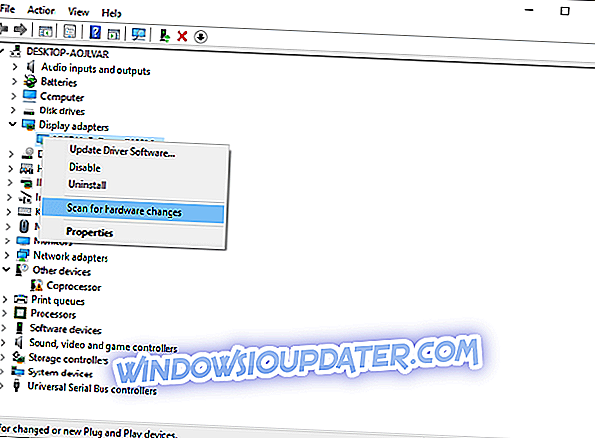Kami berada di tengah-tengah musim ini, dan majoriti pemain telah mencipta skuad Pasukan Terbaik mereka. Bagaimanapun, walaupun FIFA 17 kini berumur beberapa bulan, beberapa pemain masih mempunyai masalah yang berkaitan dengan permainan.
Salah satu isu yang paling biasa bukan hanya pada FIFA 17, tetapi juga dalam apa saja permainan francais, adalah masalah dengan memulakan permainan. Ini mungkin masalah yang paling serius di FIFA yang mungkin anda hadapi, kerana anda tidak boleh mendapatkan diri anda terdedah kepada masalah lain jika anda tidak dapat melancarkan permainan.
Dengan cara itu, kami telah melayari laman web untuk jawapan, dan mendapati beberapa penyelesaian yang mungkin menyelesaikan masalah. Jadi, jika anda juga tidak boleh melancarkan FIFA 17, terus membaca artikel ini.
Apa yang perlu dilakukan jika FIFA 17 tidak dapat dilancarkan
Jalankan permainan sebagai Pentadbir
Ramai ahli komuniti EA / FIFA mencadangkan bahawa menjalankan permainan sebagai pentadbir membetulkan isu pelancaran. Jadi, itulah perkara pertama yang perlu anda cuba. Dan jika anda tidak pasti bagaimana, ikut arahan ini:
- Klik kanan pada pintasan desktop FIFA 17.
- Pilih Hartanah.
- Klik pada tab Keserasian, dan tandakan kotak di bawah di bawah Tahap Keistimewaan di mana ia mengatakan Jalankan Program ini sebagai pentadbir.
- Klik OK.
Selepas menetapkan permainan untuk berjalan dalam mod keserasian ini, cuba lancarkan sekali lagi. Jika masalah masih berterusan, beralih kepada penyelesaian lain.
Kemas kini pemandu anda
Oleh kerana FIFA 17 adalah permainan yang agak baru, ia memerlukan pemandu terkini untuk perkakasan anda dipasang di komputer anda. Oleh itu, jika anda tidak mengemaskini pemacu kad grafik anda seketika, kini masa untuk memeriksa. Jika anda tidak pasti bagaimana untuk mengemas kini pemandu kad grafik anda, ikut arahan ini:
- Pergi ke Cari, taip devicemng, dan buka Pengurus Peranti
- Cari pemacu kad grafik anda dalam senarai perkakasan yang dipasang
- Klik kanan pemacu, dan pilih Kemas kini perisian pemacu ...
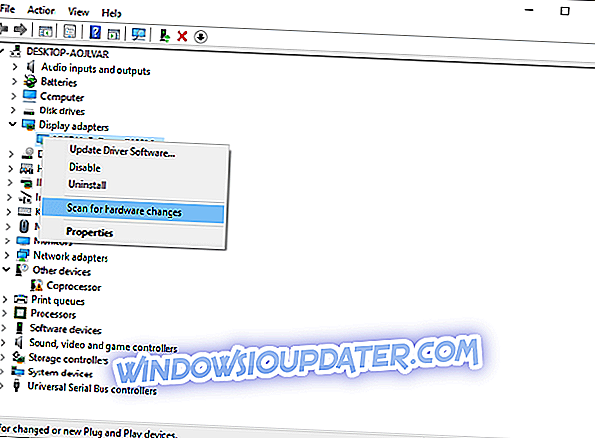
- Sekiranya kemas kini tersedia, ia akan mengemas kini pemandu secara automatik, jadi hanya ikuti
Mungkin ada perkakasan lain dalam komputer anda yang perlu dikemas kini. Dalam hal ini, periksa artikel kami tentang mengemas kini pemandu di Windows 10, untuk maklumat tambahan.
Pastikan anda memenuhi keperluan sistem minimum
Ini mungkin berbunyi bodoh, tetapi ramai orang biasanya tidak memberi perhatian kepada konfigurasi komputer mereka, dan sama ada ia serasi dengan permainan tertentu. Demikian pula dengan FIFA, karena beberapa pemain mengetahui bahwa komputer mereka tidak mendukung permainan.
Keperluan sistem minimum untuk FIFA 17 adalah:
- OS: Windows 7 (SP1) /8.1/10 - 64-Bit
- CPU: Intel Core i3-2100 @ 3.1GHz atau AMD Phenom II X4 965 @ 3.4 GHz
- RAM: 8GB
- Ruang Hard Drive Diperlukan: 50.0 GB
- Kad Video Sokongan Minimum: NVIDIA GTX 460 atau AMD Radeon R7 260
- DirectX: 11.0
Oleh itu, jika anda mendapati bahawa permainan memerlukan lebih daripada komputer anda dapat memberikan, mungkin sudah waktunya untuk naik taraf.
Pasang pek perkhidmatan untuk Windows 7
Bercakap tentang keserasian, seperti yang anda lihat dari senarai keperluan sistem dari atas, FIFA 17 tidak bersesuaian dengan versi asal Windows 7, kerana anda perlu memasang Pek Perkhidmatan 1 pada komputer anda. Itulah sumber utama isu pelancaran untuk pemain yang masih menggunakan Windows 7.
Oleh itu, jika anda menjalankan versi asal Windows 7, dan gagal menjalankan FIFA 17, pastikan anda mengemaskini ke Perkhidmatan Pack 1! Anda boleh mencari pautan muat turun, bersama dengan arahan dan maklumat tambahan di laman web Microsoft.
Itu sahaja, seperti yang anda lihat, sebab utama FIFA 17 gagal dilancarkan ialah masalah keserasian terutamanya dengan sistem anda. Oleh itu, setelah melaksanakan beberapa penyelesaian ini, kami yakin anda dapat menjalankan permainan sekali lagi (atau buat kali pertama).
Sekiranya anda mempunyai soalan tambahan, cadangan, atau mungkin mengetahui beberapa penyelesaian lain yang tidak kami senaraikan dalam artikel ini, sila beritahu kami di dalam komen di bawah.